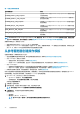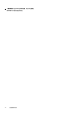Users Guide
注: 请确保您选择的 .CSV 文件包含所有适当的属性且 iDRAC IP 或 iDRAC 凭据不会因模板发生更改,因为在 iDRAC IP 或
iDRAC 凭据变更后,OMIMSSC 不会跟踪此作业,虽然此作业可能在 iDRAC 中成功,但仍会标记为失败。
4. 输入一个唯一的作业名称、作业说明,然后单击部署。
要跟踪此作业,转到作业列表选项为默认选中状态。
为模块化系统分配操作模板
为模块化系统分配操作模板,并运行操作模板合规性。通过将选定的模板分配至模块化系统,此操作会对模块化系统和操作模板进
行比较。分配操作模板后,系统将运行合规性作业,并在完成后显示合规性状态。
要为模块化系统分配操作模板,请执行以下步骤:
1. 在 OMIMSSC 中,单击配置和部署,单击模块化系统视图。选择所需的模块化系统,然后单击分配运行模板。
此时将显示分配操作模板页面。
2. 从操作模板下拉菜单中选择模板,输入作业名称,然后单击分配。
如果设备符合模板,则会显示一个带有复选标记的绿色框。
如果操作模板未成功应用到设备或未选择操作模板中的硬件组件,则会显示一个信息符号框。
注: 操作模板合规性状态不包括对用户属性进行的任何更改。
如果设备不符合模板,则会显示警告符号框。仅当设备不符合已分配的操作模板时,您才可以通过单击模板名称链接查看摘要报
告。操作模板合规性摘要报告页面显示的摘要报告说明了模板与设备之间的差异。
要查看详细的报告,请执行以下步骤:
a. 单击查看详细合规性。这里将显示属性值不同于已分配模板属性值的组件。颜色指示操作模板符合性的不同状态。
• 黄色警告符号 — 不合规。表示设备配置与模板的值不匹配。
• 红色框 — 表示该组件不在设备上。
为模块化系统部署操作模板
通过部署已分配的操作模板,您可以配置模块化系统组件并更新模块化系统固件版本。
注: 在多机箱管理 (MCM) 中,如果主机箱配置为传播到成员机箱,则从 OMIMSSC 配置和更新主机箱以及成员机箱将会覆盖通
过传播完成的更改。
1. 在 OMIMSSC 中,单击配置和部署,单击模块化系统视图。选择您已为其分配模板的模块化系统,然后单击部署操作模板。
此时将显示部署操作模板页面。
2. (可选)要将选定模板中标记为池值的所有属性导出至 .CSV 文件,请单击导出池属性,否则,请执行步骤 4。
3. 如果您已经导出了池值,请在 .CSV 文件中为标记为池值的所有属性输入值,然后保存文件。在属性值池中,选择此文件并导
入。
.CSV 文件的格式为 attribute-value-pool.csv
注: 请确保您选择的 .CSV 文件包含所有适当的属性且 CMC IP 或 CMC 凭据不会因模板发生更改,因为在 CMC IP 或 CMC
凭据变更后,OMIMSSC 不会跟踪此作业。
4. 输入一个唯一的作业名称、作业说明,然后单击部署。
注: 对于模块化系统来说,没有特定于系统且受支持的池值属性。因此,没有要导出的池值。
要跟踪此作业,转到作业列表选项为默认选中状态。
取消分配操作模板
1. 在 OMIMSSC 中,执行以下任务之一:
• 单击配置和部署,然后单击服务器视图。
• 单击配置和部署,然后单击模块化系统视图。
选择所需的设备,然后单击分配运行模板并运行合规性。
将显示分配操作模板并运行合规性页面。
管理操作模板
37